J'aime Twitter depuis début 2007. J'ai envoyé plus de 20 000 Tweets depuis ce temps. Parfois, j'ai été victime de missives manquantes comme la plupart d'entre vous. D'autres fois, j'ai perdu des abonnés – ou des personnes que j'avais suivies – sans aucune explication. Bien sûr, nous avons tous dû passer par le « Fail Whale » plus de fois que nous ne pouvons en compter.
Aimez-le ou détestez-le, Twitter détient beaucoup d'informations et encore plus de pouvoir. Des discussions importantes – et souvent vitales – se déroulent à tout moment. J'ai participé à beaucoup et j'ai envoyé des choses dans le Twitterverse qui n'étaient pas si importantes que ça.
Quoi qu'il en soit, j'ai récemment décidé que je voulais faire une sauvegarde de chaque Tweet pour lequel j'avais appuyé sur le bouton « Entrer ». Vous avez bien lu: tous. Je veux garder les archives. Peut-être qu'un jour j'aurai besoin de chercher quelque chose. Perdre mon temps à les parcourir et à les lire tous ne m'amènera pas très loin: le service ne vous permet de faire défiler que les 3200 derniers messages que vous avez envoyés. C'est le milieu de la nuit et je suis fatigué, mais mon cerveau mathématique me dit qu'il reste encore un peu plus de 17 000 Tweets que je ne serais pas en mesure de parcourir via le défilement. Avoir tout mon historique téléchargé via une archive me permettrait de configurer des paramètres pour rechercher rapidement et trouver ce dont j'ai besoin.
Je suis aussi « vaniteux » dans le respect que j'aimerais penser un jour où je serai parti, mes filles ou petits-enfants pourront s'éclater de lire à travers les choses que j'ai écrites et discutées - défendant parfois avec passion et ardeur une position sur quelque chose. Seront-ils fiers de tout ce que j'avais à dire sur cette plateforme particulière? Bien sûr que non… mais j'ai le sentiment qu'il y a beaucoup de choses qu'ils aimeraient voir.
Dans tous les cas, télécharger une archive de tous mes Tweets est beaucoup moins pénible que ce à quoi je m'attendais, alors laissez-moi vous montrer comment.
Comment sauvegarder vos tweets en téléchargeant une archive
Depuis n'importe quelle page du site, cliquez sur le "Suite" lien à gauche.
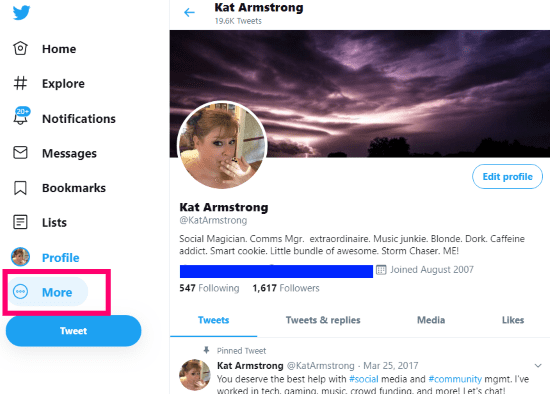
Maintenant, choisissez « Paramètres et confidentialité » dans le menu contextuel.
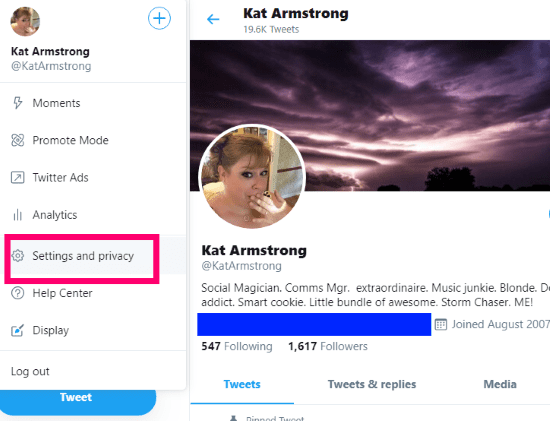
Sur le côté droit, vous verrez des titres de section « Données et autorisations ». Trouvez et cliquez sur « Vos données Twitter. »
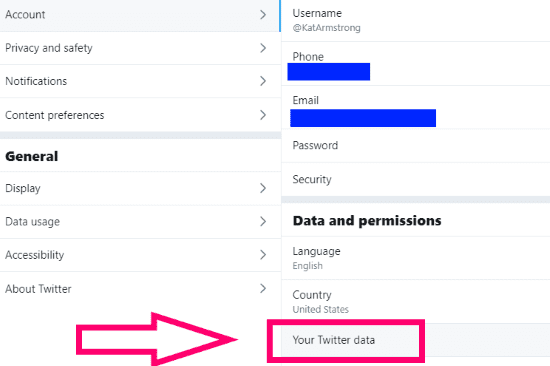
Vous verrez maintenant de gros caractères gras indiquant « Téléchargez vos données Twitter » et vous invite à saisir votre mot de passe. Tapez-le puis cliquez sur le bleu "Entrer" bouton.
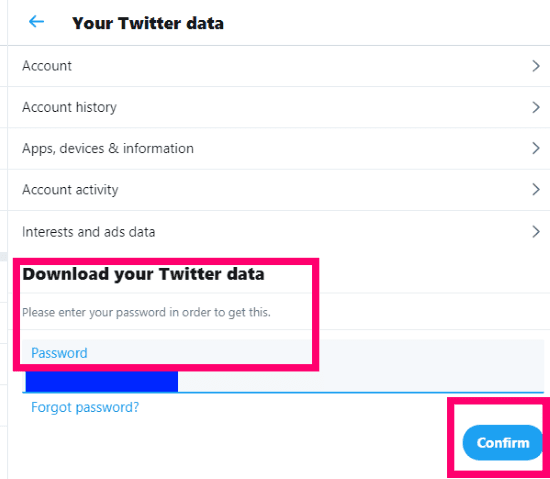
La prochaine chose que vous verrez est le message suivant :
Vous pouvez demander un fichier avec les informations que nous pensons être les plus pertinentes et utiles pour vous. Vous recevrez une notification et un e-mail envoyé à votre adresse e-mail [email protected] avec un lien lorsqu'il sera prêt à être téléchargé.
Je ne vais pas mentir: cela m'a pris de court dès la première lecture. Twitter va décider ce qui est important pour moi de télécharger? Qu'en est-il de tous mes Tweets? C'est ce que je voulais, après tout. Cependant, j'ai cliqué sur ce tout petit "Apprendre encore plus" lien et découvert que le site inclura tellement plus dans mon téléchargement.
Non seulement vous recevrez les archives de chaque Tweet que vous avez envoyé, mais vous recevrez également des copies des éléments suivants :
- Vos informations de profil
- Messages directs
- Des moments
- TOUS vos médias - y compris les GIF, les images et les vidéos que vous avez attachés n'importe où sur le site
- La liste de vos abonnés
- Une liste de personnes que vous suivez
- Votre carnet d'adresses
- Des copies des listes que vous avez créées, auxquelles vous êtes membre ou auxquelles vous vous êtes abonné
- Informations démographiques et intérêts que Twitter a déduits en fonction de vos Tweets au fil des ans
- Informations sur les publicités que vous avez vues et avec lesquelles vous avez interagi au fil du temps
Sacrée vache! C'est dingue, non? J'étais extrêmement excité au début… puis inquiet. Comment, exactement, aurais-je pu passer au peigne fin tout cela? N'ayez crainte, cependant: j'ai mordu la balle et cliqué sur le bleu « Demander des données » bouton. Notez que vous pouvez également demander les mêmes informations depuis votre compte Periscope si vous en avez un.

Une fois que j'ai cliqué sur le bouton, je me suis inquiété du temps qu'il faudrait pour recevoir le lien du rapport dans mon e-mail, compte tenu de la quantité de truc J'ai sur ce site. J'ai été assez surpris quand il est apparu dans ma boîte de réception moins de trois minutes plus tard. Dans l'e-mail se trouvait un simple bouton bleu "Télécharger" sur lequel cliquer, ce qui ouvrait une autre page. Sur cette nouvelle page, il vous suffit de cliquer sur le bleu « Télécharger les données » bouton sur le côté droit. La boîte requise s'ouvrira, vous demandant comment nommer le fichier compressé et où l'enregistrer.
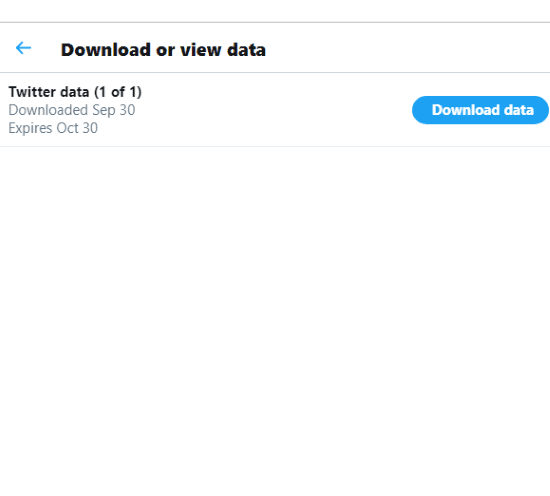
Une fois que vous avez fini de télécharger le dossier, accédez à celui-ci, cliquez dessus avec le bouton droit et choisissez "Extraire tout." Dès qu'il est terminé, vous pouvez ouvrir le dossier pour afficher l'intégralité de votre historique Twitter - et plus encore !
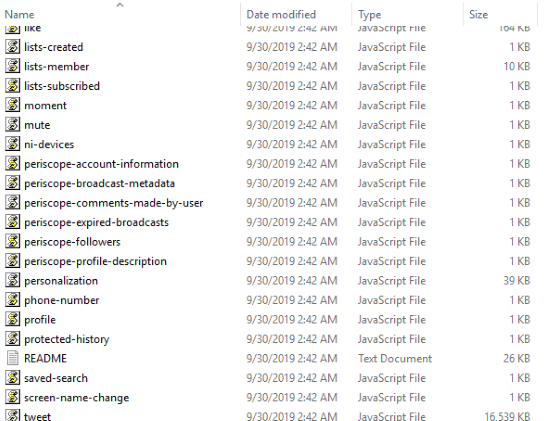
C'est tout ce qu'on peut en dire! Amusez-vous à parcourir toutes ces données: il y en a beaucoup, et cela peut prendre du temps. Je me suis certainement perdu dans tout ça pendant quelques heures. Cela en valait la peine, cependant. Holy cow, j'ai eu des souvenirs amusants lors de ma lecture.
Avez-vous d'autres questions sur Twitter - ou sur un réseau social - à me poser? Comment puis-je aider?
Bon tweet !